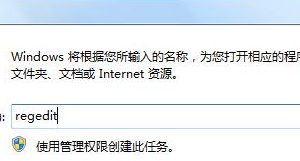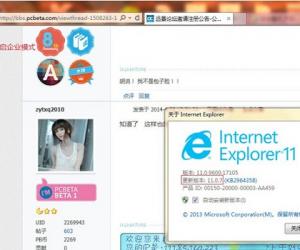Win8电脑U盘文件夹无法删除的解决方法 Win8电脑U盘文件夹无法删除了怎么办
发布时间:2017-04-17 14:08:13作者:知识屋
Win8电脑U盘文件夹无法删除的解决方法 Win8电脑U盘文件夹无法删除了怎么办 U盘是我们经常需要用到的工具之一,U盘不仅可以存放大量的文件资料,而且方便容易携带。最近,有Win8系统的用户,在使用U盘的时候,发现U盘里面的空文件夹无法删除。这是怎么回事?那要如何解决这样的问题呢?现在小编就和大家说一下U盘文件夹无法删除的解决方法。
方法如下:
1、把U盘插入电脑,并打开“计算机”。
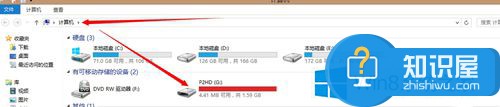
2、选中u盘,然后右键---》属性。
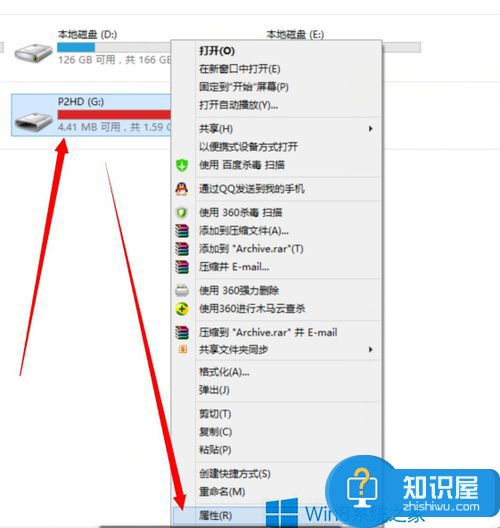
3、在弹出的对话框选择“工具”选项卡,并选择“查错”旁边的“检查”按钮。
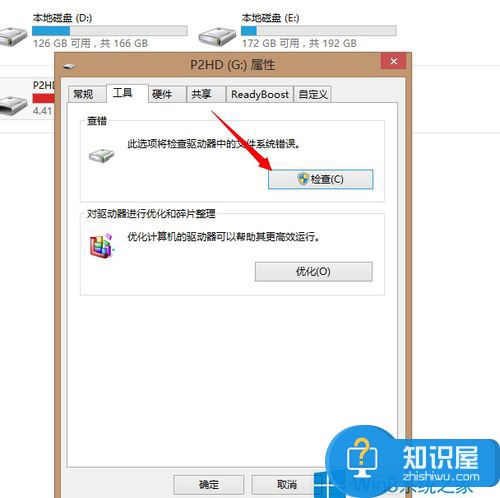
4、操作上述步骤,会弹出一个确认框,选择“扫描并修复驱动器”。
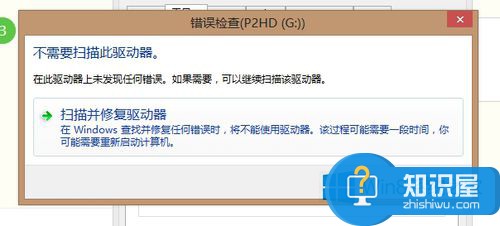
5、然后会弹出两个复选框选项,都勾选即可。
关于U盘文件夹无法删除的解决方法就给大家详细介绍到这里了;如你在使用U盘的时候,也发现U盘里面的空文件夹无法删除的,可以试一下上述的方法去解决!
(免责声明:文章内容如涉及作品内容、版权和其它问题,请及时与我们联系,我们将在第一时间删除内容,文章内容仅供参考)
知识阅读
软件推荐
更多 >-
1
 一寸照片的尺寸是多少像素?一寸照片规格排版教程
一寸照片的尺寸是多少像素?一寸照片规格排版教程2016-05-30
-
2
新浪秒拍视频怎么下载?秒拍视频下载的方法教程
-
3
监控怎么安装?网络监控摄像头安装图文教程
-
4
电脑待机时间怎么设置 电脑没多久就进入待机状态
-
5
农行网银K宝密码忘了怎么办?农行网银K宝密码忘了的解决方法
-
6
手机淘宝怎么修改评价 手机淘宝修改评价方法
-
7
支付宝钱包、微信和手机QQ红包怎么用?为手机充话费、淘宝购物、买电影票
-
8
不认识的字怎么查,教你怎样查不认识的字
-
9
如何用QQ音乐下载歌到内存卡里面
-
10
2015年度哪款浏览器好用? 2015年上半年浏览器评测排行榜!